Opdateret April 2024: Stop med at få fejlmeddelelser, og sænk dit system ned med vores optimeringsværktøj. Hent det nu kl dette link
- Download og installer reparationsværktøjet her.
- Lad det scanne din computer.
- Værktøjet vil derefter reparér din computer.
Apple vil aldrig port sine MacOS- eller iOS-applikationer til Windows 10. Jeg kan kun håbe at leve for at se den dag, hvor jeg skal spise mine egne ord. Men hvis du har en iPhone og bruger noterne så intenst, at du har brug for at få adgang til dem på en Windows 10-pc, er det eneste, du har tilbage, en browser og iCloud.
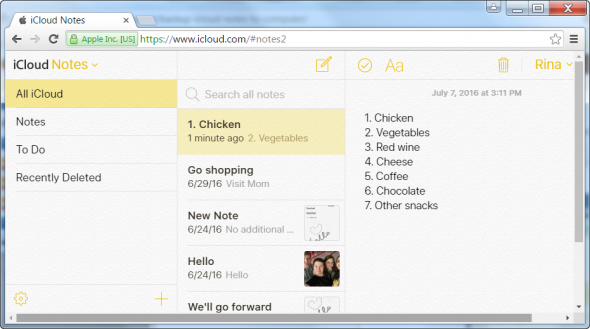
Browser og iCloud er standardmåden for at få adgang til iOS Notes-appen i Windows 10, men hvis du bruger Chrome, og mange mennesker gør, kan du oprette Chrome fra iOS Notes i iCloud. Det åbnes i et separat vindue, du kan oprette forbindelse til enhver tid, og dine noter synkroniseres gennem iCloud. Sørg for, at dine telefonnotater synkroniseres med iCloud, og læs derefter for at lære, hvordan du opretter iOS Notes-appen fra Chrome.
Sådan får du adgang til iCloud Notes på pc ved hjælp af iCloud.com
Hvis du har aktiveret iCloud Notes på din iPhone, kan du få adgang til den fra din pc, hvis du har en netværksforbindelse og en browser.
April 2024 Opdatering:
Du kan nu forhindre pc -problemer ved at bruge dette værktøj, såsom at beskytte dig mod filtab og malware. Derudover er det en fantastisk måde at optimere din computer til maksimal ydelse. Programmet retter let på almindelige fejl, der kan opstå på Windows -systemer - ikke behov for timers fejlfinding, når du har den perfekte løsning lige ved hånden:
- Trin 1: Download PC Reparation & Optimizer Tool (Windows 10, 8, 7, XP, Vista - Microsoft Gold Certified).
- Trin 2: Klik på "Begynd Scan"For at finde Windows-registreringsproblemer, der kan forårsage pc-problemer.
- Trin 3: Klik på "Reparer Alt"For at løse alle problemer.
- Besøg iCloud.com på din computer.
- Indtast dit Apple ID og log ind på iCloud.
- Tryk på Noter for at se og administrere iCloud Noter.
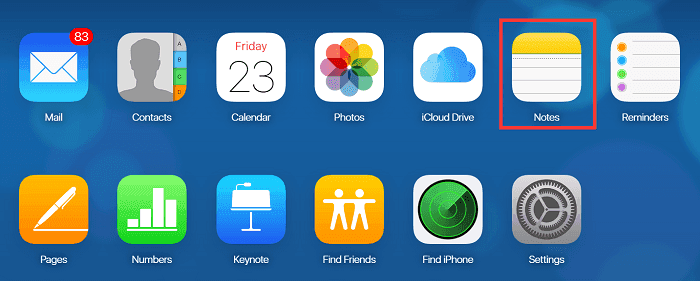
iOS Notes-app på Windows
- Åbn Chrome, besøg iCloud Log ind, og klik på Notes-appen. Når du er åben, skal du klikke på knappen "Avancerede indstillinger" ud for URL-linjen og gå til "Avancerede værktøjer"> "Opret kort beskrivelse". Dette tilføjer en genvej til dit skrivebord.
Før du bruger det, skal du åbne Chrome og gå til næste side.
chrome: // apps /
- Højreklik på det nyoprettede Chrome-program, og vælg "Åbn som vindue" i genvejsmenuen. Dette skal fungere. Du kan nu vedhæfte applikationen til Start-menuen og åbne den derfra, eller du kan vedhæfte den til din proceslinje.
Chrome iOS Notes-applikationen afbryder aldrig det, du gør på dit system. Noter behøver ikke at blive underrettet, men selvom de var, ser de ud som andre underretninger på dit Chrome-skrivebord.
Du kan bruge dette trick bogstaveligt talt på ethvert websted, men der er en åbenbar ulempe: du bruger Chrome. Chrome plejede at være en letvægtsbrowser, men nu suger den al din RAM ind som en dæmonisk svamp. Dens brug af RAM bliver latterligt med hver ny version. Hvis du kører Chrome-appen for længe, kan brugen af RAM komme ud af hånden. Desværre er dette et trist kompromis.
Konklusion
Igen kan du ikke få adgang til dine noter fra iCloud-sektionen i Notes-applikationen. Men hvis du bruger Gmail meget, kan du bruge denne metode til nemt at oprette noter, som du ønsker at få adgang til specifikt fra din pc uden at logge ind på iCloud.com.
https://support.apple.com/en-ph/HT201391
Ekspert Tip: Dette reparationsværktøj scanner lagrene og erstatter korrupte eller manglende filer, hvis ingen af disse metoder har virket. Det fungerer godt i de fleste tilfælde, hvor problemet skyldes systemkorruption. Dette værktøj vil også optimere dit system for at maksimere ydeevnen. Den kan downloades af Klik her

CCNA, Web Developer, PC Fejlfinding
Jeg er computerentusiast og en praktiserende it-professionel. Jeg har mange års erfaring bag mig i computerprogrammering, hardwarefejlfinding og reparation. Jeg er specialiseret i webudvikling og database design. Jeg har også en CCNA-certificering til netværksdesign og fejlfinding.

